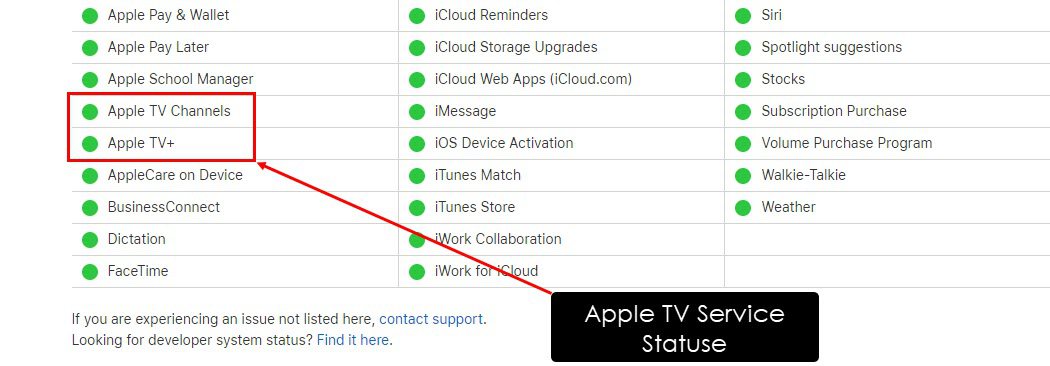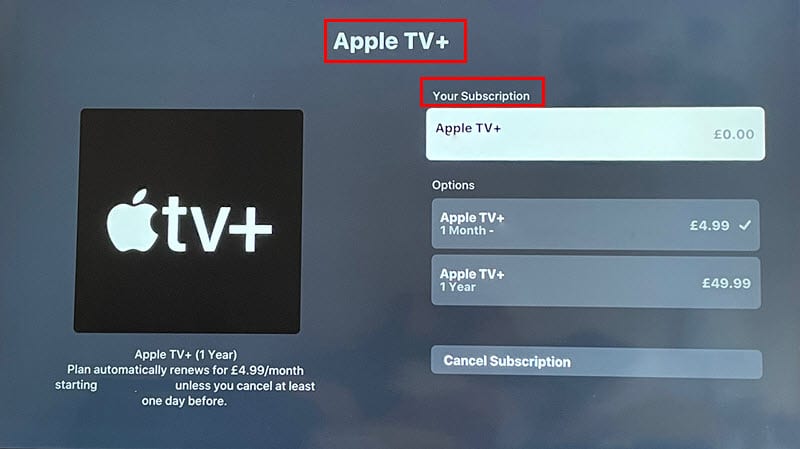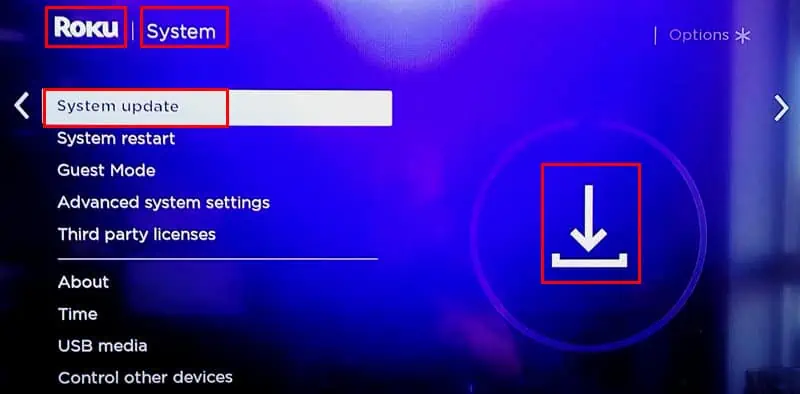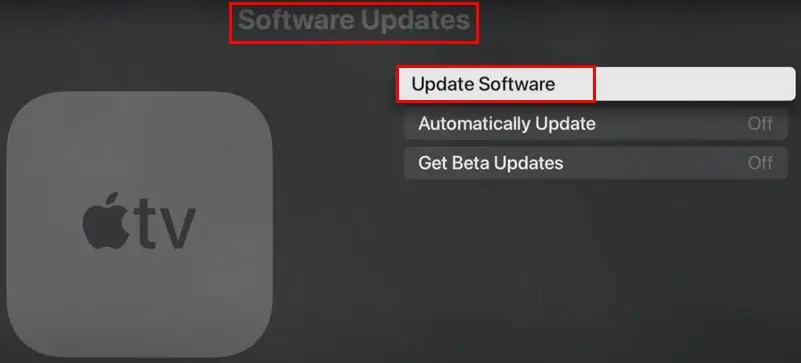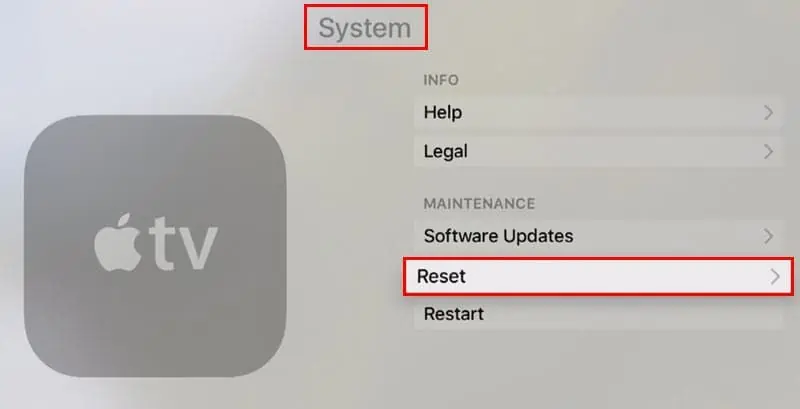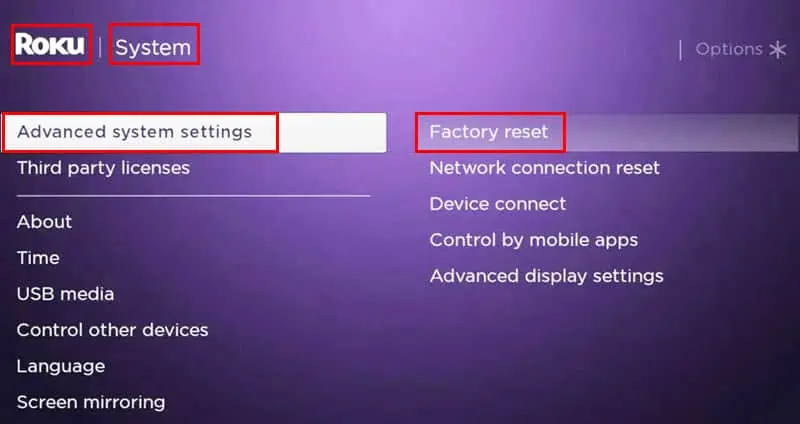Roku で Apple TV が動作しない: 8 つのベストな修正
4分。 読んだ
上で公開
MSPoweruser の編集チームの維持にどのように貢献できるかについては、開示ページをお読みください。 続きを読む
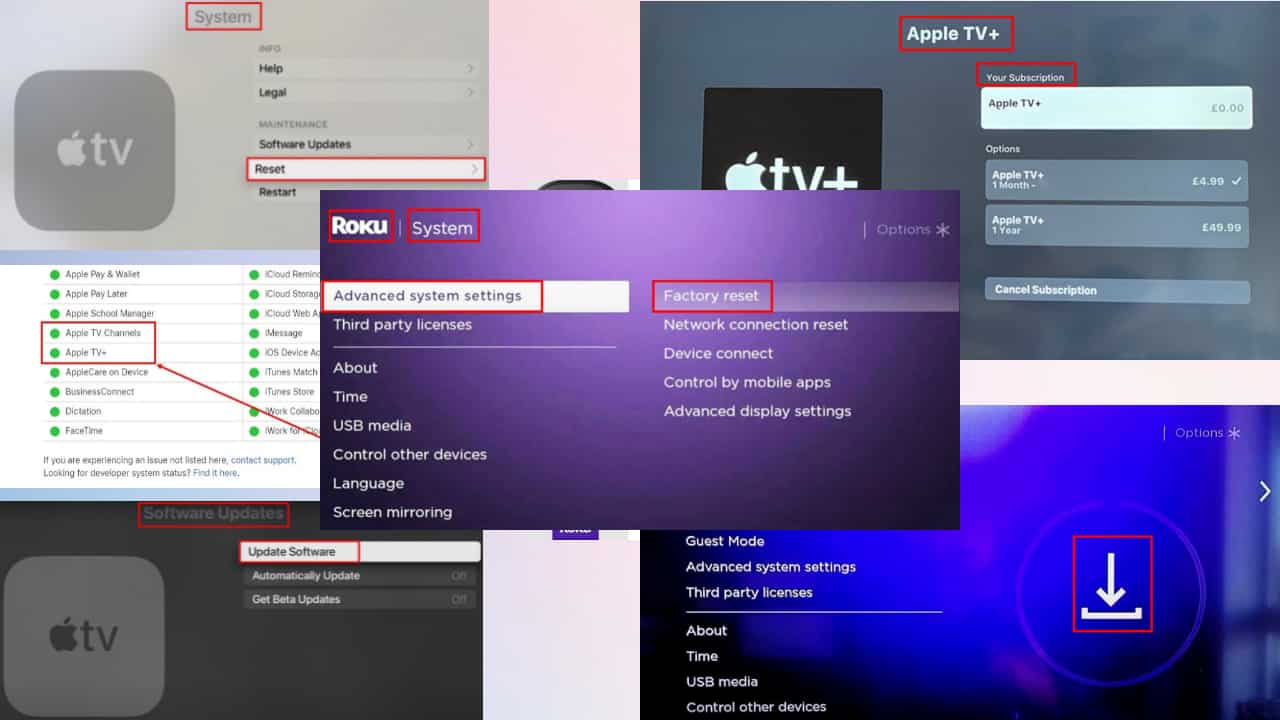
Apple TV は Roku で動作しませんか? 問題を解決する確実な方法をいくつか紹介しますので、落胆しないでください。
Apple TV の加入者は、Roku デバイスでコンテンツを視聴できるはずです。 残念ながら、ユーザーが問題に遭遇したという報告が数多くあります。 あなたもその一人であれば、このガイドを読み続けて解決策を学んでください。
Apple TV が Roku で動作しないのはなぜですか?
Roku で Apple TV の映画やシリーズを視聴できない理由はいくつか考えられます。 私の経験では、最も一般的なものは次のとおりです。
- インターネット接続が遅い、または不安定である
- 有効なVPN
- Apple TVサーバーがダウンしています
- 互換性のない Roku デバイス
- 期限切れのサブスクリプション
- 古い Roku OS または Apple TV アプリ
- カスタム設定。
Roku で Apple TV が動作しない問題を修正
Apple TV が Roku と連携しなかったとき、私は次のトラブルシューティングのアイデアをリスト順に試しました。 Apple TV アプリをリセットすることで問題を解決できました。
したがって、これらの方法を試してみると、すぐにお気に入りのテレビ番組を一気に見ることができるようになります。
解決策 1: 基本的な修正を試す
あなたの最初のステップは デバイスを再起動します。 おかしな話に聞こえるかもしれませんが、多くの場合、これでうまくいきます。 同様に、より複雑な修正に進む前に、次の一般的な修正を試してください。
- インターネット速度を確認してください。 インターネット接続が遅いか不安定な場合、Roku で Apple TV を視聴することはできません。
- インターネットが正常に動作していない場合は、リセットする必要があります。 WiFi モデムまたはルーターを再起動します。
- VPN をオフまたは無効にして、Apple TV ストリーミングに関する問題が解決するかどうかを確認してください。
- Roku デバイスを取り外し、再接続して再起動します。
- また、 Apple TVサーバーが動作しているかどうかを確認してください.
解決策 2: デバイスの互換性を確認する
すべての Roku デバイスが Apple TV のストリーミングをサポートしているわけではないため、 デバイスが互換性があるかどうかを確認する それと。 Roku デバイスのモデルを確認するには、デバイスのホームページにアクセスしてください。
それから、 設定 セクションと選択 エントルピー。 選択してください 私たちについて Roku モデルが表示されます。
解決策 3: Apple TV+ サブスクリプションを確認する
Roku でコンテンツを再生するには、Apple TV+ サブスクリプションが必要です。 そのため、次の手順でプランの有効期限が切れているかどうかを確認してください。
- に行きます 設定 Apple TV アプリのセクション。
- 選択する ユーザー および アカウント その後に行く (アカウント名) サブスクリプション.
- もし Apple TV+ サブスクリプション そこに記載されています。
- そうでない場合は、サブスクリプションを更新する必要があります。
解決策 4: Roku ソフトウェアを更新する
存在するかどうかを手動で確認するには Roku OS/ソフトウェア アップデートが利用可能な場合は、次の手順に従ってください。
- ホーム Roku リモコンのアイコンをクリックします。
- 画面で、を選択します 設定、そしてに行く エントルピー.
- 今、選択 ソフトウェア update その後 今すぐチェック.
Roku は利用可能なアップデートを確認します。 存在する場合は、ダウンロードしてインストールします。
解決策 5: Apple TV アプリのアップデートを確認する
Apple TV アプリの更新チェック オプションが自動に設定されていない場合は、次の手順で手動で実行する必要があります。
- MFAデバイスに移動する 設定 AppleTVで。
- 選択 エントルピー そしてに行く ソフトウェア 更新版.
- 選択する アップデイト ソフトウェア オプション。 アップデートが利用可能な場合は、メッセージが表示されます。
- それでは、 ダウンロードとインストール アプリの最新バージョンを入手するオプション。
解決策 6: Apple TV アプリをリセットする
アップデート後も問題が解決しない場合は、次の方法でアプリをリセットする必要があります。
- Video Cloud Studioで Apple TVアプリ そしてそのに行く 設定 のセクションから無料でダウンロードできます。
- MFAデバイスに移動する リセット を選択します リセット.
- 次の画面で、 すべての設定をリセットします オプションを選択します。
このコマンドはアプリを元の設定に復元し、すべてのカスタマイズと設定を削除します。
解決策 7: Roku を出荷時設定にリセットする
前の方法が機能しなかった場合は、Roku をリセットしてください。
- ホーム Roku リモコンのボタンをクリックします。
画像のクレジット: 年 - MFAデバイスに移動する 設定 をクリックして エントルピー.
- 今、選択します 高度なシステム設定 をクリックして 工場出荷時リセット。
- 選択する すべてを出荷時設定にリセット プロンプトに従います。
解決策 8: Roku カスタマー サポートに問い合わせる
Apple TV はまだ Roku では動作しませんか? 他のすべてが失敗した場合は、Roku に連絡してください。 顧客サポート そしてあなたの問題を説明してください。
サポート ポータルにアクセスし、[デバイスの問題] を選択してチャットするか、専門家に相談してください。
続きを読む: 修正方法を学ぶ Roku チャンネルがコンテンツをロードできませんでした
まとめ
これで、Roku で Apple TV が動作しない問題を修正する方法がわかりました。 上記の解決策で問題は解決されるはずです。 他に何も問題が解決しない場合は、いつでも Roku カスタマー サポートにお問い合わせください。
あなたにとって効果的な方法を見逃した場合は、遠慮なく以下にコメントしてください。